此方法适合有动手能力和技术基础的客户,不提供额外的技术支持。
需要的工具
● EMMC烧录器(自己购买)
● EMMC模型(从主板拆下)
● 十字螺丝刀

产品搜索关键词:(3D Printer Accessory EMMC-Adapter V2)、(MKS EMMC-ADAPTER V2)or (MKS EMMC)

镜像烧录软件下载链接
https://www.raspberrypi.com/software/
镜像下载网址
Neptune 4/4Pro:Release Neptune4_4pro_image-V1.1-20231104 · NARUTOfzr/neptune4_4pro_klipper_images · GitHub
Neptune 4 Plus/4Max:Release NEPTUNE 4PLUS/4MAX image V2.0-20231102 · NARUTOfzr/neptune4plus_4max_klipper_images · GitHub
操作步骤
1、
使用十字螺丝刀拧松底盖的固定螺丝,打开底盖,拧下主板上固定EMMC模块的两颗螺丝,取下EMMC模块
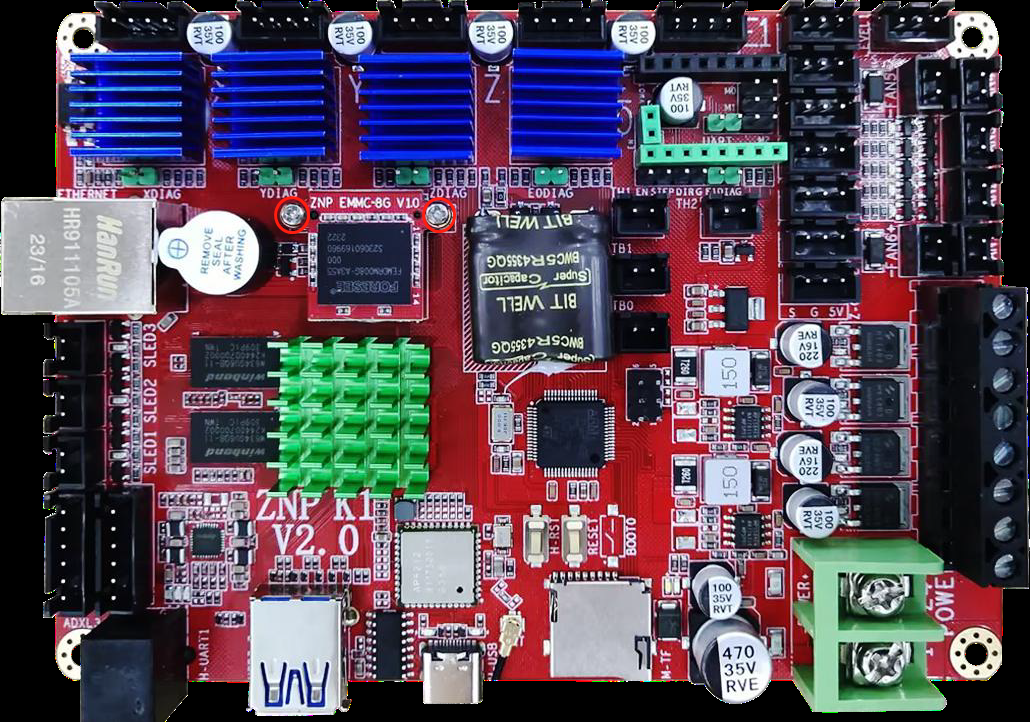
2、
将EMMC模块插入烧录器(注意安装反向如下图),把烧录器插入电脑USB,电脑会出现新识别的盘符

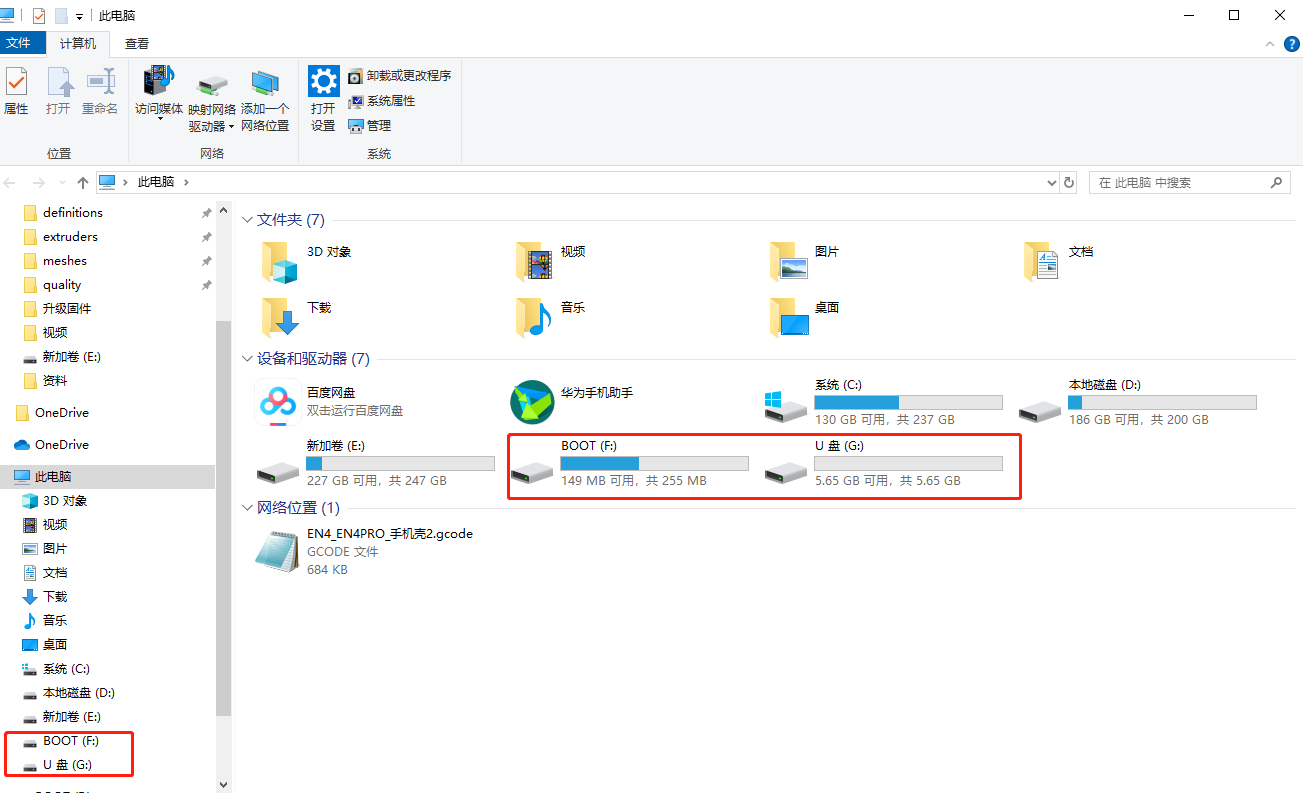
3、
安装树莓派镜像烧录软件
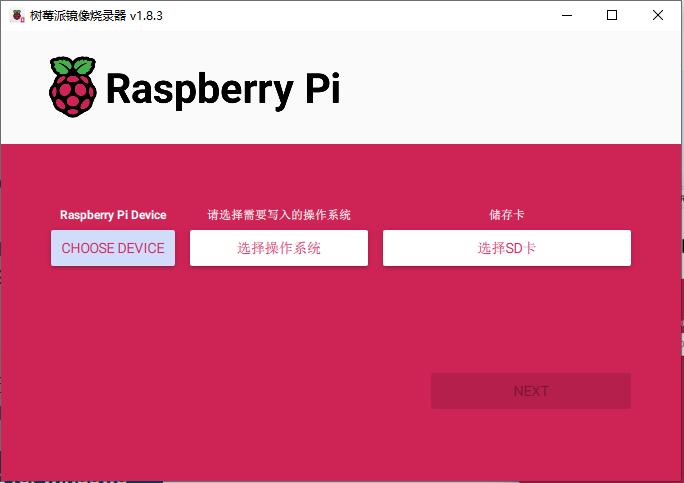
4、
解压下载的镜像压缩包,得到后缀为.img的系统镜像文件
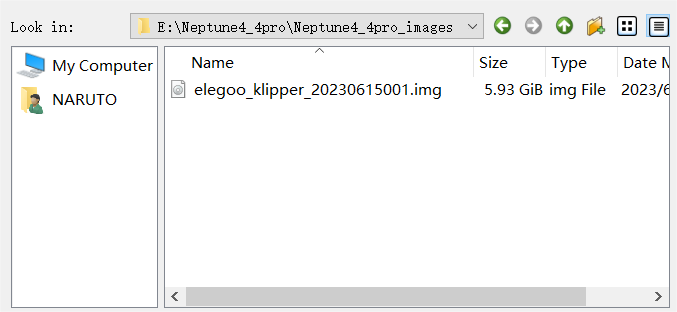
5、
打开安装好的镜像烧录软件,点击【选择操作系统】,选择【使用自定义镜像】,选择系统镜像文件
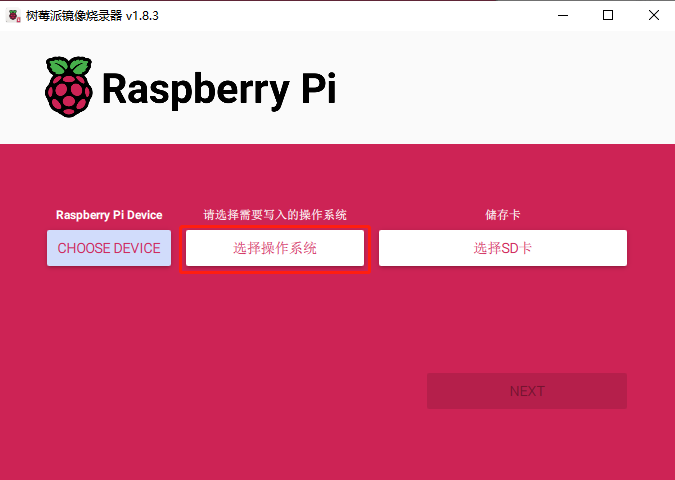
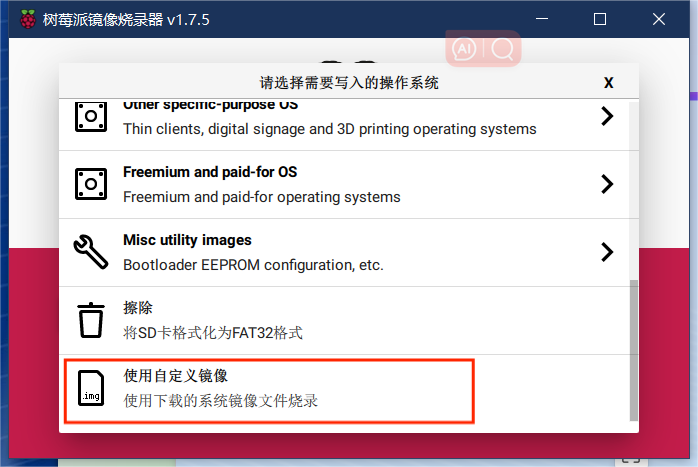
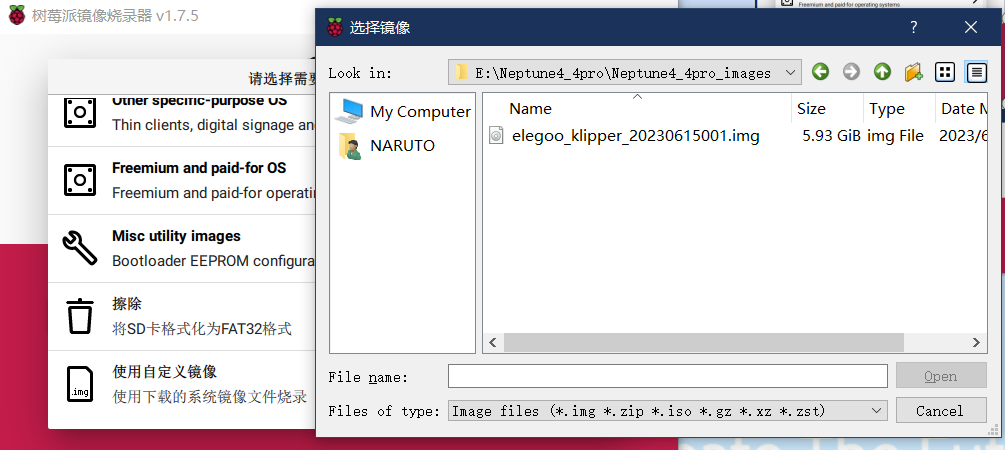
6、
点击【选择SD卡】,选择刚刚插入的USB存储设备
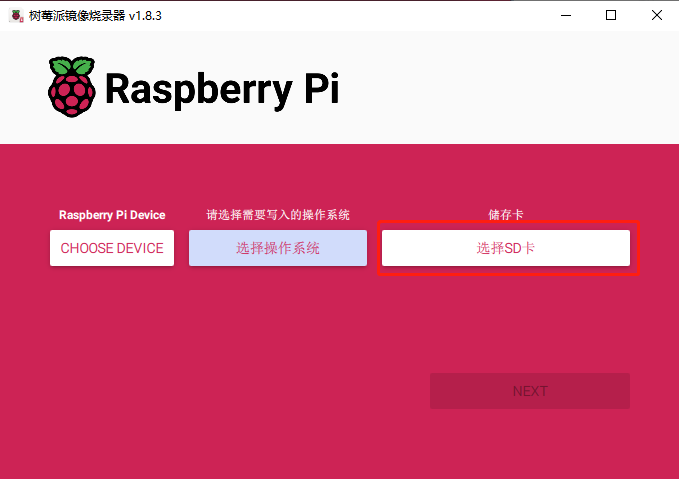
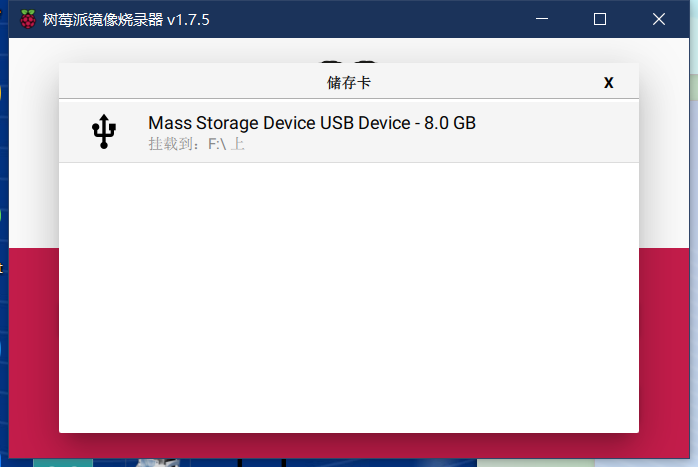
7、
点击烧录

8、
等待写入和验证完成即可
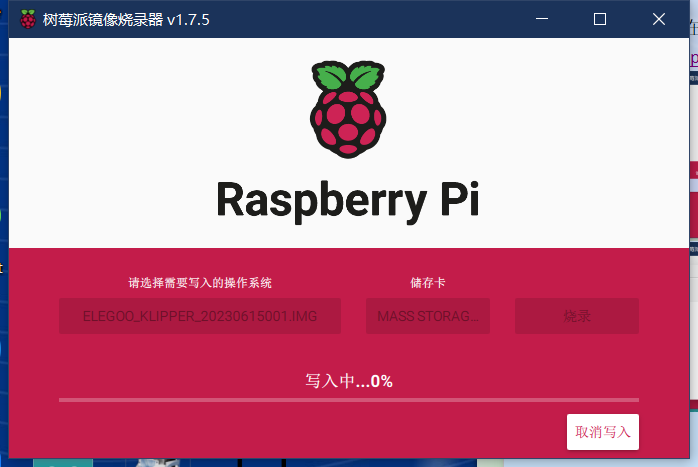
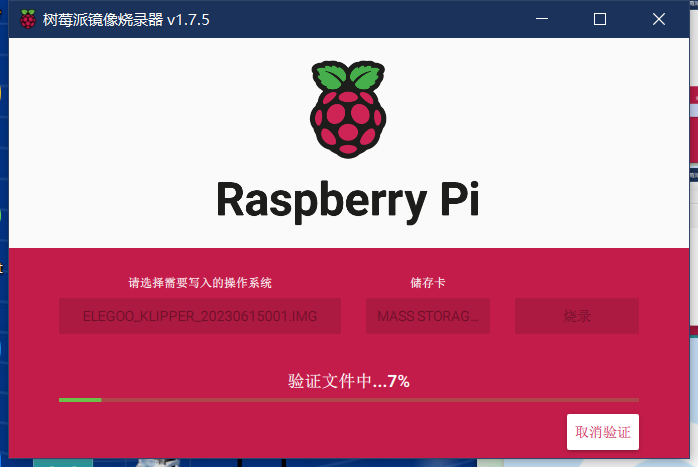
9、验证完成后可能会提示下图中的错误,或提示格式化磁盘是正常的,直接关闭烧录软件, 拔出EMMC烧录器即可。
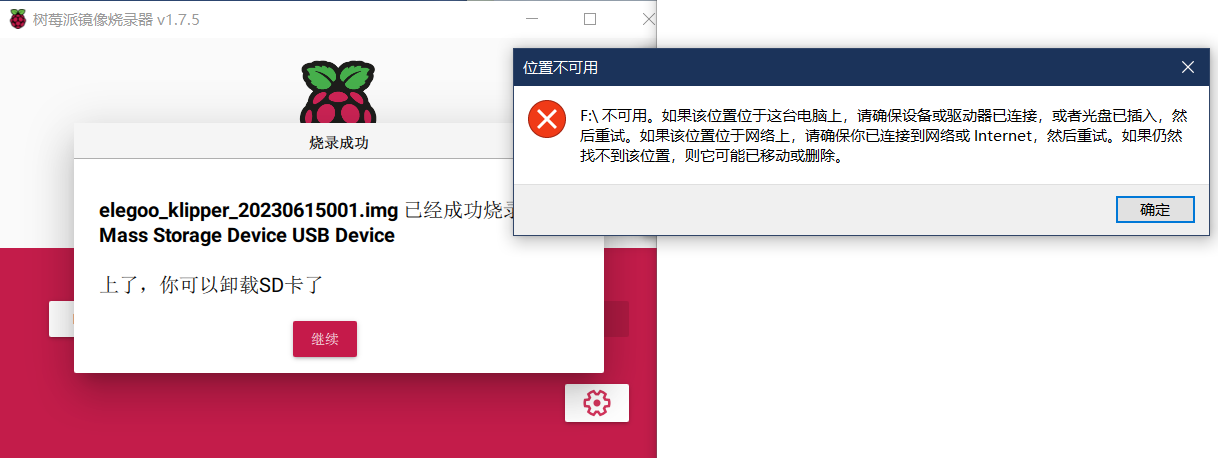
注意
如果在启用了受控文件夹访问的 Windows 10 上使用Raspberry Pi Imager,则需要明确允许Raspberry Pi Imager权限写入 SD 卡。如果不这样做,写入系统镜像过程将失败并显示“无法写入”错误。